|
..oO⌒Oo....oO⌒Oo..
..oO⌒Oo....oO⌒Oo....oO⌒Oo..
こんにちは、(株)スリービットコムです。
冬の寒さが一番厳しい時期ですが、皆さまお元気でお過ごしでしょうか?
今年に入ってから東京近郊でも雪がぱらついたところもあるようです。
風邪など引かないようにお大事にお過ごしください!
Excel関数、マクロ(VBA)、その他Office関連のアイディアや学習のコツなど
をお届けするメールマガジンの創刊号です。
セミナーではなかなかご紹介しきれない細かい知識や情報を提供して
いきたいと思います。
_/ ̄_/ ̄_/ ̄_/ ̄_/ ̄_/ ̄_/ ̄_/ ̄_/ ̄_/ ̄_/ ̄_/ ̄_/
☆ファンクション(関数)をマスターしましょう!
「SUBSTITUTE」
_/ ̄_/ ̄_/ ̄_/ ̄_/ ̄_/ ̄_/ ̄_/ ̄_/ ̄_/ ̄_/ ̄_/ ̄_/
今回は文字列の置き換えをする「SUBSTITUTE」関数をご紹介します。
セル内に入力された一部の文字列だけを探して、別の文字列に
置き換えます。
≪関数の書式≫
SUBSTITUTE(文字列,検索文字列,置換文字列,[置換対象]
≪引数≫
文字列 = 置き換える文字を含む文字列、またはセル番地。
検索文字列 = 検索する文字列。どの文字を置き換えるか。
置換文字列 = 置き換える文字。何に置き換えるか。
置換対象(省略可能)=何番目に見つかった文字を置き換えるか。
≪ヒント≫
カンマで区切って関数に与えるデータのことを「引数(ひきすう)」と
言います。=SUM(A1:A5) の場合のA1:A5などが該当します。
複数の引数を指定する場合は、1つ目から順番に
「第一引数」「第二引数」・・・と呼びます。
≪使用例≫
=SUBSTITUTE(A1,"B","Z")
セルA1に「AAABBBCCC」と入力されていた場合の関数の結果は
AAAZZZCCC
となります。
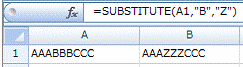
_/ ̄_/ ̄_/ ̄_/ ̄_/ ̄_/ ̄_/ ̄_/ ̄_/ ̄_/ ̄_/ ̄_/ ̄_/
☆仕事のステーショナリー ちょっと便利なサンプル紹介
「SUBSTITUTE」編
_/ ̄_/ ̄_/ ̄_/ ̄_/ ̄_/ ̄_/ ̄_/ ̄_/ ̄_/ ̄_/ ̄_/ ̄_/
『社名が入力されているセルから (株) を 株式会社 に変更する
にはどうしたらよいでしょうか?』
早速、前文のSUBSTITUTE関数を使ってみましょう。
セルA1に「(株)ABC」と入力されていた場合の作成例です。
例1) =SUBSTITUTE(A1,"(株)","株式会社")
結果は (株) が 株式会社 に変わって 株式会社ABC となります。
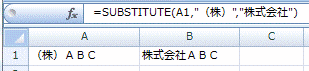
少し応用して、
『社名が入力されているセルから (株) を取り除くには
どうしたらよいでしょうか?』
例2) =SUBSTITUTE(A1,"(株)","")
結果は 株式会社 が削除されて ABC となります。
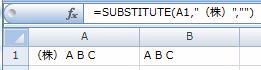
≪応用例/もう少し複雑な計算式≫
上記の例では「置換」でも対応できます。
今度は、置換よりもSUBSITUTE関数の方が便利だと感じる例を考えてみます。
『電話番号の03を()で囲むにはどうしたらよいでしょうか?』
セルA2に「03-0123-4567」と入力されていた場合の作成例です。
例1) =SUBSTITUTE(SUBSTITUTE(A2,"-",")",1),"0","(0",1)
結果は、
03 の 0 が(0 に変わり、
03の後に来る-が ) に変わって
(03)0123-4567
になります。

≪ヒント≫
ここでちょっとしたポイントがあります。
第四引数に1を追加することによって、最初に見つかった文字列だけを
置換することができます。
第四引数を省略して次のように作成すると、見つかった全ての文字列が
変更の対象となってしまい、この場合の結果は(03)(0123)4567に
なってしまいます。
例2) =SUBSTITUTE(SUBSTITUTE(A2,"-",")"),"0","(0")

使い慣れてくると、
「表記の揺れの修正」
「不要な文字の削除」
「コード番号を集計に必要な文字列へ置換」
など、出番は結構多くなりますので、皆さんの業務のどこに使えそうかを
考えてみてください。
_/ ̄_/ ̄_/ ̄_/ ̄_/ ̄_/ ̄_/ ̄_/ ̄_/ ̄_/ ̄_/ ̄_/ ̄_/ ̄_/
☆即席!マクロ&VBAの10行アイディア集
「シート名の一覧を作成」
_/ ̄_/ ̄_/ ̄_/ ̄_/ ̄_/ ̄_/ ̄_/ ̄_/ ̄_/ ̄_/ ̄_/ ̄_/ ̄_/
10行前後で作成可能なマクロとVBAを紹介していきます。
今回は『シート内に含まれているシート名の一覧を作成するマクロ』です。
標準モジュールを挿入して以下のコードをコピーして実行してください。
≪マクロの作成例≫
Subシート名一覧の作成()
ActiveCell.Value="シート名一覧"
Forシート番号=1ToWorksheets.Count
ActiveCell.Offset(シート番号,0).Value=Worksheets(シート番号).Name
Nextシート番号
EndSub
≪このマクロについて≫
Worksheets.Count でファイル(ブック)内のワークシート数を数えることができます。
1番目のシートから、最後のシートまで、順番にシート名(Worksheets.Name)を
セルに出力します。
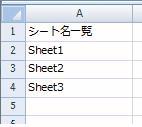
≪実行前のお願い!/必ずお読みください≫
※本コンテンツは弊社でExcelVBA入門講座を受講された方のスキルレベルを
前提としています。マクロは便利ですが、誤って実行すると業務に大きな
障害が生じます。マクロの実行時は実行環境を確認して、問題が起きないように
実行する方の責任を持って実行してください。
「マクロは使ったことがないけど、動かしてみたい」という初めての方は、
マクロの基本知識がある方に実行方法などを聞いてから実行してください。
ご参考までに簡単ですが、以下のHTML版ではExcelの操作画面も掲載しています。
http://www.3bitcom.jp/Excel-VBA-Access-Tips/0001.htm
(本ページURL)
※本マクロを実行すると、カーソルがあるセルから下方向に現在選択されている
ファイル(ブック)のシート名一覧が出力されます。
セルに既にデータが書き込まれていると、既存のデータが消えてしまいます。
マクロは実行後に「元に戻す」コマンドが使えません。
実行前に開始するセルの場所を確認しておきましょう。
≪ヒント≫
※マクロ作成のためのエディタの起動は、ALT+F11です。
※標準モジュールの作成方法は、エディタ画面で[挿入]-[標準モジュール]です。

※作成したマクロを実行するときは ALT+F8 を押して実行するマクロを
ダブルクリックします。
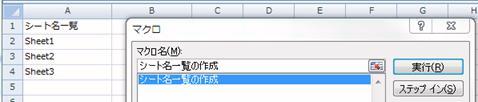
*★*――――*★**★*――――*★**★*――――*★*
◎コーヒーブレイク≡ちょっとPR≡
*★*――――*★**★*――――*★**★*――――*★*
◎2〜3月のセミナー日程を掲載中です。
http://www.3bitcom.jp/page/seminar/Nittei.htm
今年に入ってからExcelVBA関連講座への人気が急増しています。
◎2名様から出張研修
http://www.3bitcom.jp/page/seminar/Onsite.htm
つい先日、経理部門の3名様のスキル支援に伺いました。
集計の間違いが許されない部署だけあって、より早く正確な集計が求められ
ますので、業務のサンプルデータを使った実習で、すぐに使えるミニツールを
作っていただきました。
◎定例開催の人気講座のご紹介
☆ Access関連講座
http://www.3bitcom.jp/page/seminar/Access.htm
Accessの機能をExcelと比較しながら覚えていくと、難易度が高いと言われて
いるAccessでも、短期間で業務に使えるレベルのスキルが身に付きます。
☆ Excelマクロ・VBA関連講座
http://www.3bitcom.jp/page/seminar/Excel.htm
2年ほど前に比べると、業務の中にExcelのマクロ(VBA)が大分浸透して
きているようです。「どんなことが出来るか知りたい」という方よりも
「これを作ってみたい」という具体的な目標を持っている方の参加が
徐々に増えてきました。
★・・・・★・・・・★・・・・★・・・・★・・・・★
◎最近のセミナーからの雑感
★・・・・★・・・・★・・・・★・・・・★・・・・★
1社研修や個別指導で業務に即した研修を実施させていただく機会も
多くなりました。
基幹システムの浸透も一巡し、経理・総務・営業事務・経営戦略・
マーケティング関連など、データの処理業務が多い部署では、データ量が
2〜3年前より格段に増えているようです。
その一方で、データの入手から集計結果の報告までに当てられる時間は
どんどん短くなっているようです。
自称「Excel初心者」という方でも、例えば「オートフィルタ」を使ったことが
無いという方は、ほとんどなくなってきたように思います。
最低限度知っておきたい知識となっているようです。
また部署内でやり取りするファイルには「IF関数」「VLOOKUP関数」、
「ピボットテーブル」が含まれていることが非常に多いようです。
これらは弊社のExcel中級編でもご紹介している代表的なカリキュラムでも
ありますが、まだこれらを使ったことがない方、あるいは周囲にそうした方が
ありましたら、使い方を教えてあげると業務の処理速度が速くなっていく
可能性があると思います。
業務のご参考になれば幸いです。
2月も皆さんのお仕事がExcel、マクロ、Accessなどを駆使して
スムーズに進みますように願っております!
最後までお読みいただきましてどうもありがとうございました。
また次号をよろしくお願いいたします!
─━─━─━─━─━─━─━─━─━─━─━─━─━─━─━─━─━─
☆メールマガジンの配信停止について
本メールマガジンの配信停止をご希望の場合は、以下のURLより
配信を停止するメールアドレスを入力の上、送信してください。
送信先のアドレスを変更したい場合は、登録中のアドレスを配信停止後に、
改めて送信希望先のメールアドレスで、配信の申し込みをしてください。
(配信登録)
https://3bitcom.sakura.ne.jp/cgi-bin/MMT/MM.php
(配信停止)
https://3bitcom.sakura.ne.jp/cgi-bin/MMC/MM.php
─━─━─━─━─━─━─━─━─━─━─━─━─━─━─━─━─━─
*・゜゜・*:.。..。.:*・゜゜・*:.。.
.。.:*・゜゜・*:.。..。.:*
<作成・配信>
株式会社スリービットコム
*・゜゜・*:.。..。.:*・゜゜・*:.。..。.:*・゜゜・*:.。..。.:*
|